系统推荐使用edge浏览器和ie浏览器
一、edge浏览器
1.1 设置打开模式
在edge浏览器下使用ie模式打开系统
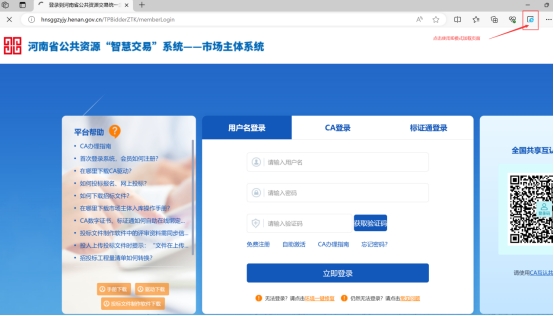
设置使用兼容模式打开该系统
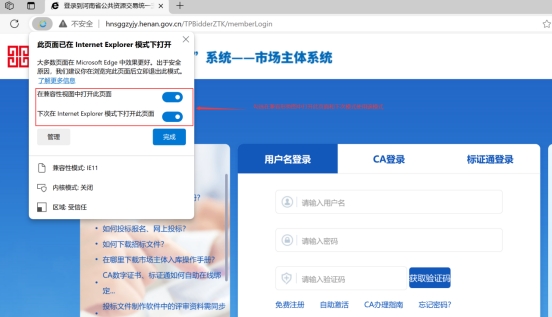
1.2解决localhost跨域问题
edge浏览器:地址栏输入edge://flags/#block-insecure-private-network-requests
值设为disabled,然后重启浏览器
chrome浏览器:地址栏输入chrome://flags/#block-insecure-private-network-requests
值设为disabled,然后重启浏览器

二、ie浏览器设置
1.1可信站点设置
在正式使用系统之前,请先设置可信站点。
第1步、打开ie的internet选项
打开ie,选择“工具——internet 选项”,见下图,
若浏览器上没有“工具”菜单,点击鼠标右键浏览器上方空白处,选择菜单栏点击,菜单栏可显示工具栏
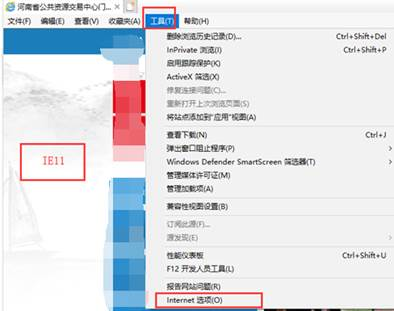
第2步、添加可信站点
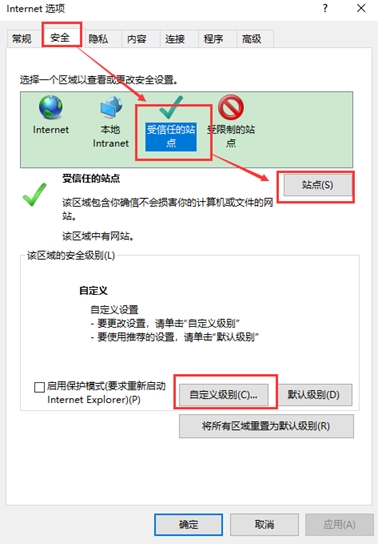
如上图,依次选择标签“安全”——“受信任的站点”(可信站点)——“站点(s)...” ,打开如下图所示的界面,
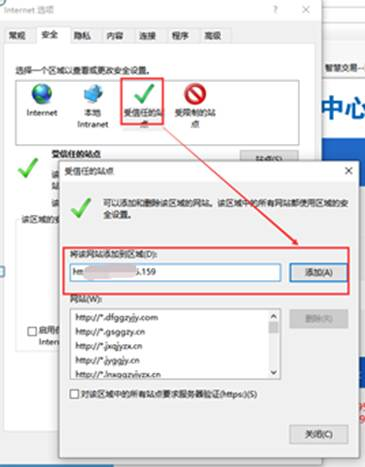
输入系统地址http://222.143.32.218、http://hnsggzyjy.henan.gov.cn/点【添加】,最后点【确定】。
第3步、设置可信站点的自定义级别
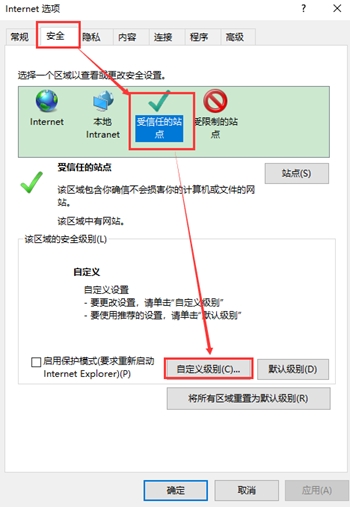
如上图,依次选择“安全”——“受信任的站点”(可信站点)——“自定义级别” ,打开如下图的界面,把其中的“activex控件和插件”的设置全部改为启用,最后点【确定】。
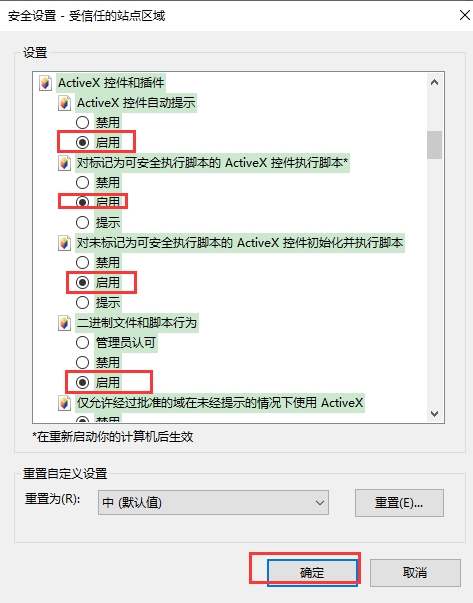
1.2兼容性视图设置
打开浏览器→工具→兼容性视图设置,将下面两个地址加入。
http://222.143.32.218、http://hnsggzyjy.henan.gov.cn/
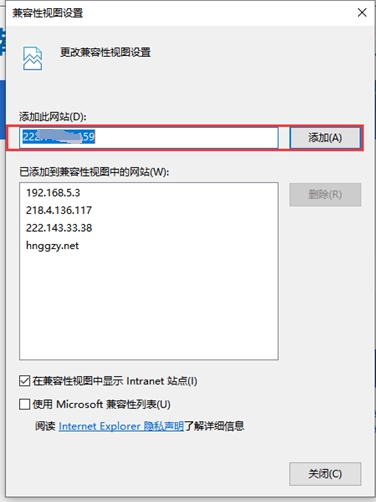
1.3.全部设置完成后还是无法登陆
注:用安装后的检测工具 进行各项检测,检测后如无问题还是无法登陆,则重置ie浏览器(勾选删除个人设置),重新进行配置;
进行各项检测,检测后如无问题还是无法登陆,则重置ie浏览器(勾选删除个人设置),重新进行配置;
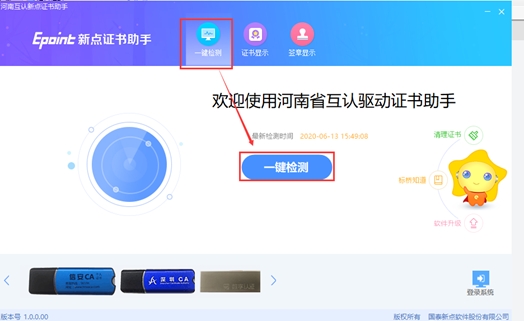
三、全国共享互认app驱动
如果使用全国共享互认app登录、签章、加解密,需将电脑上其他驱动程序卸载,然后安装全国互认app驱动程序。